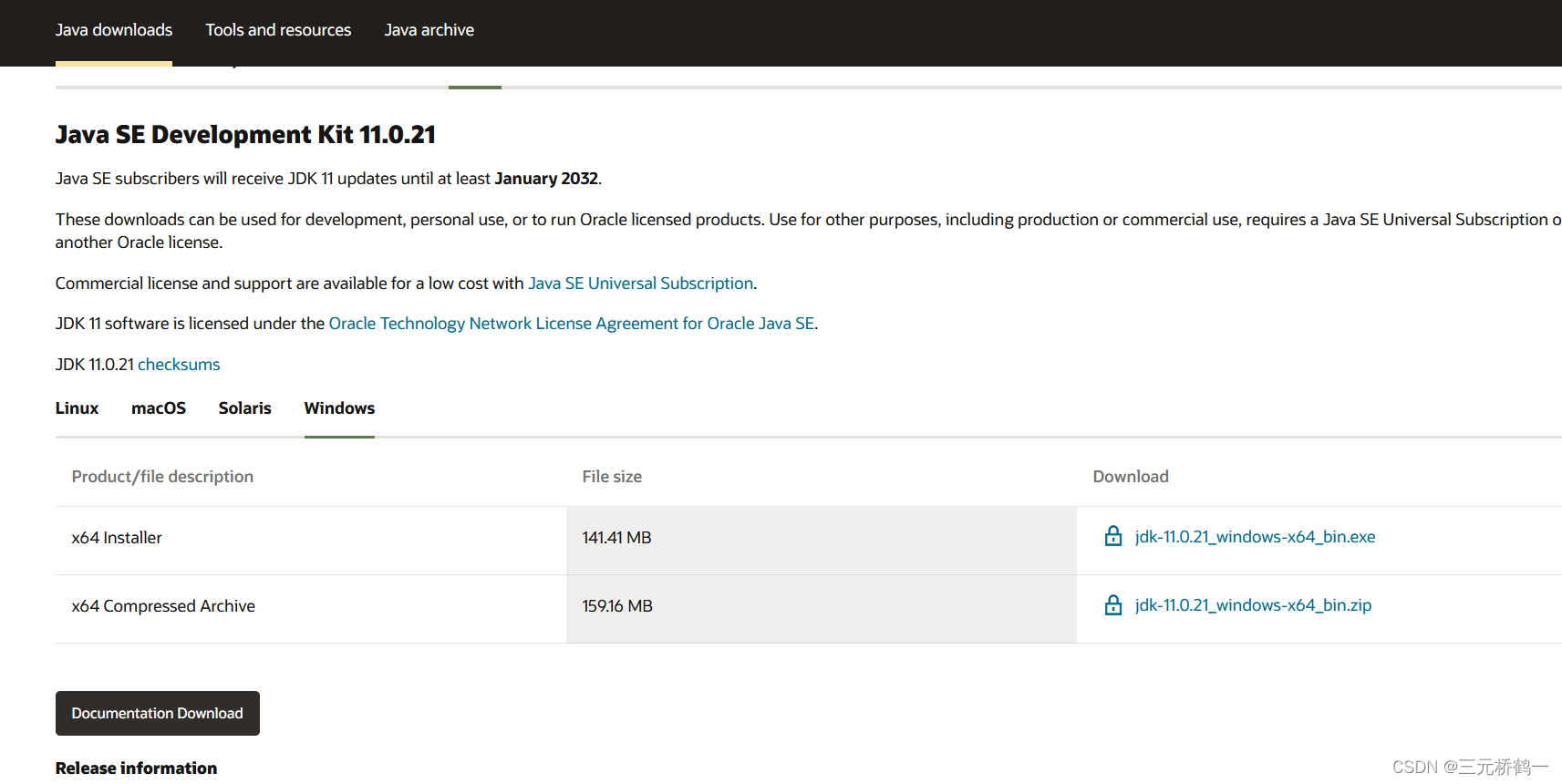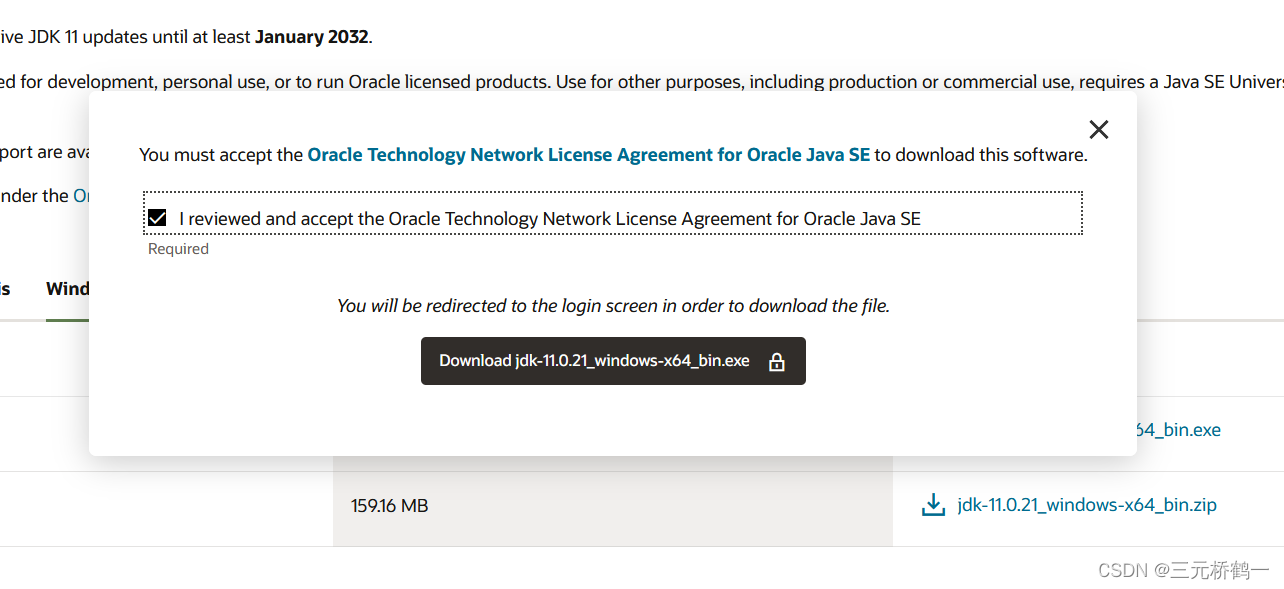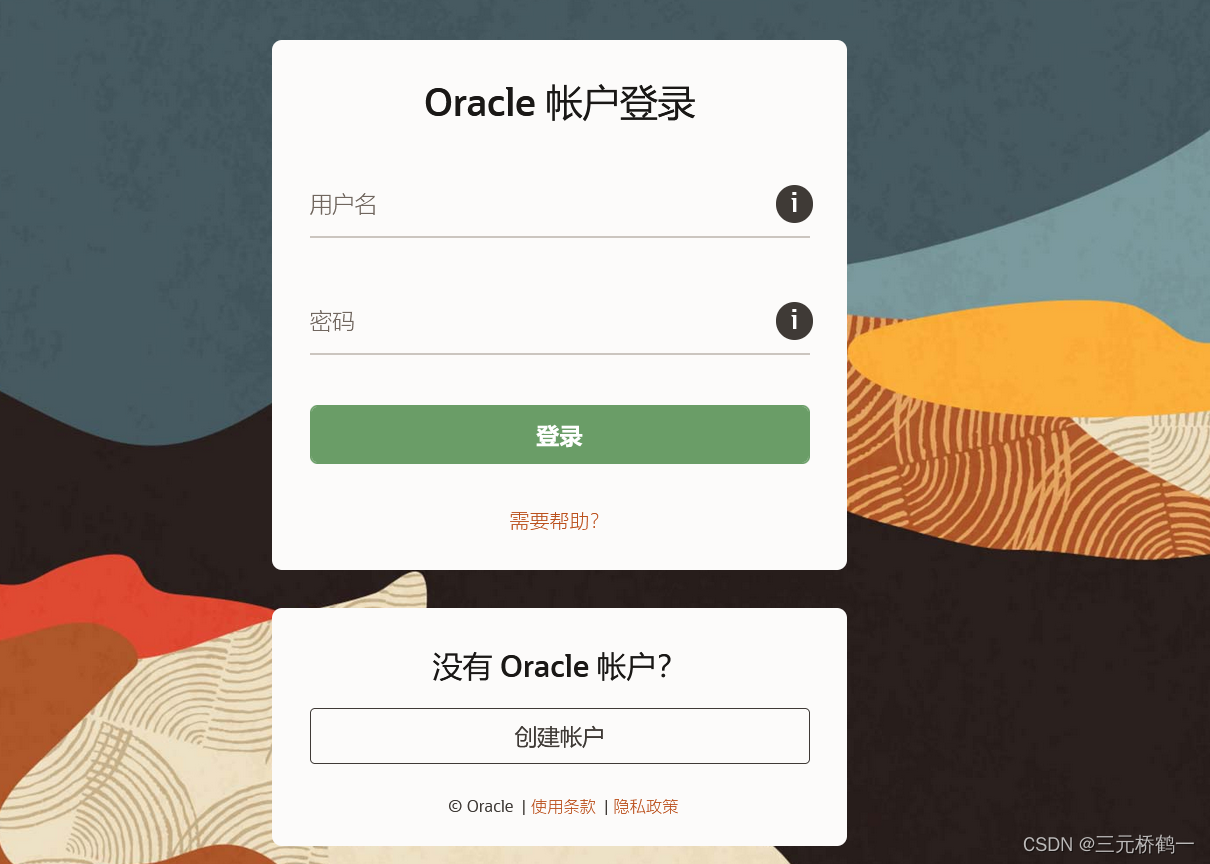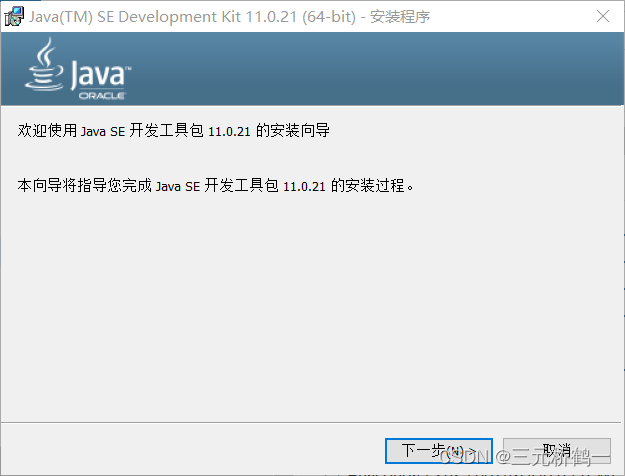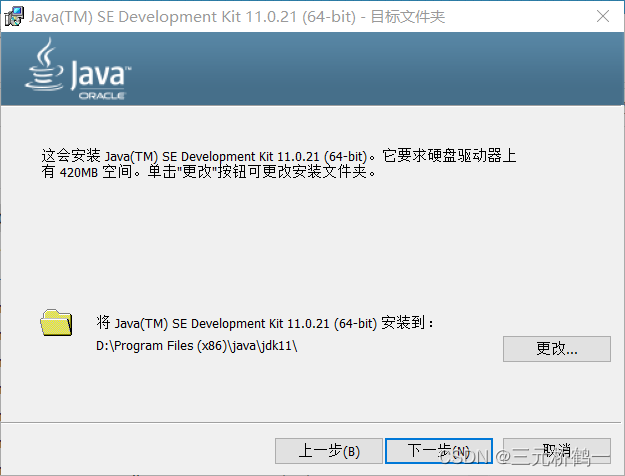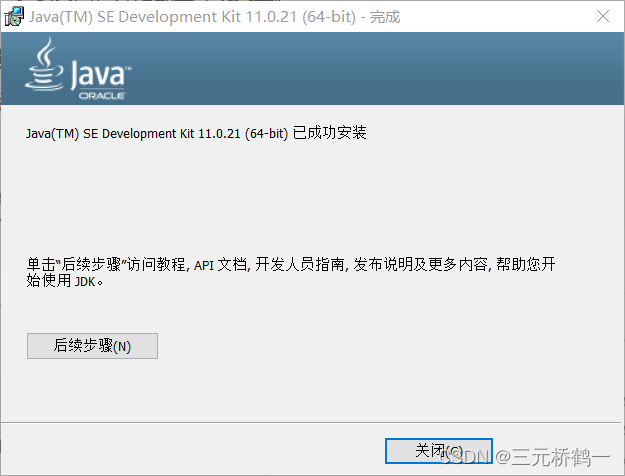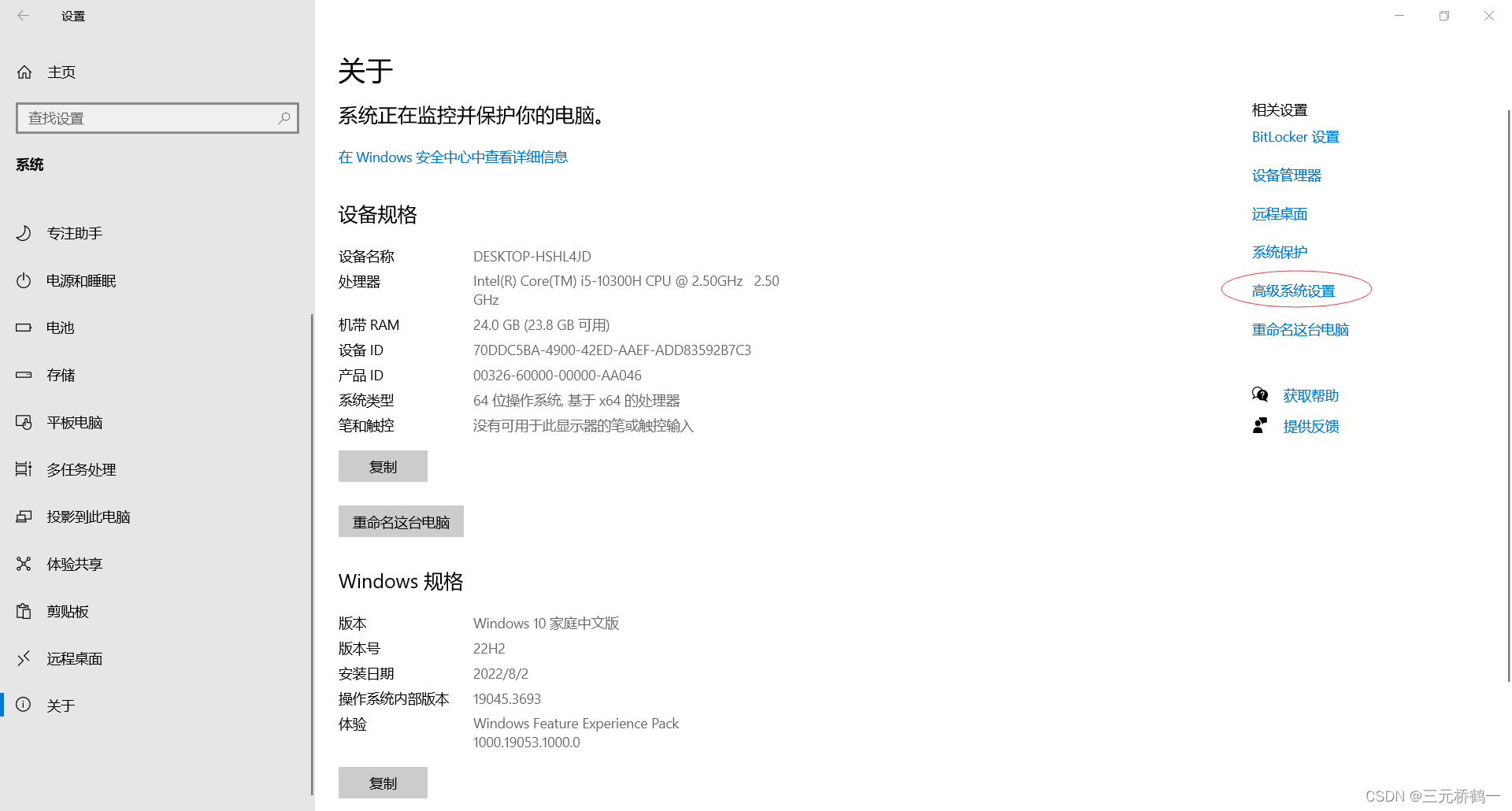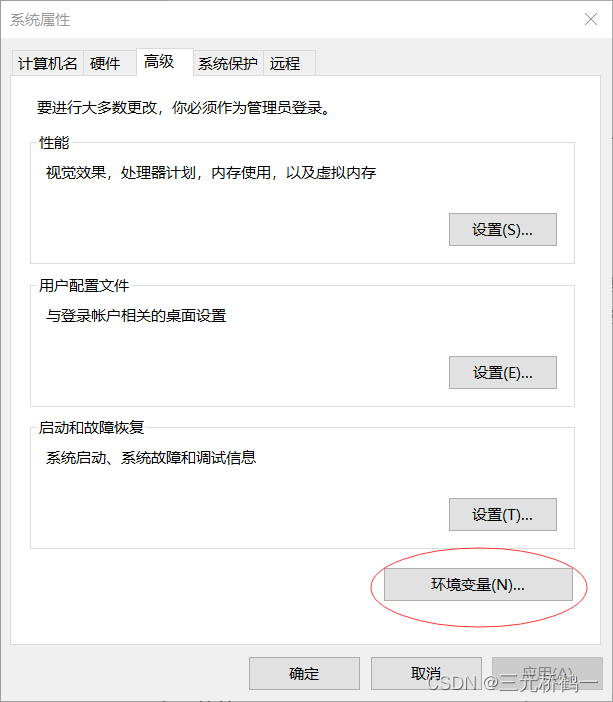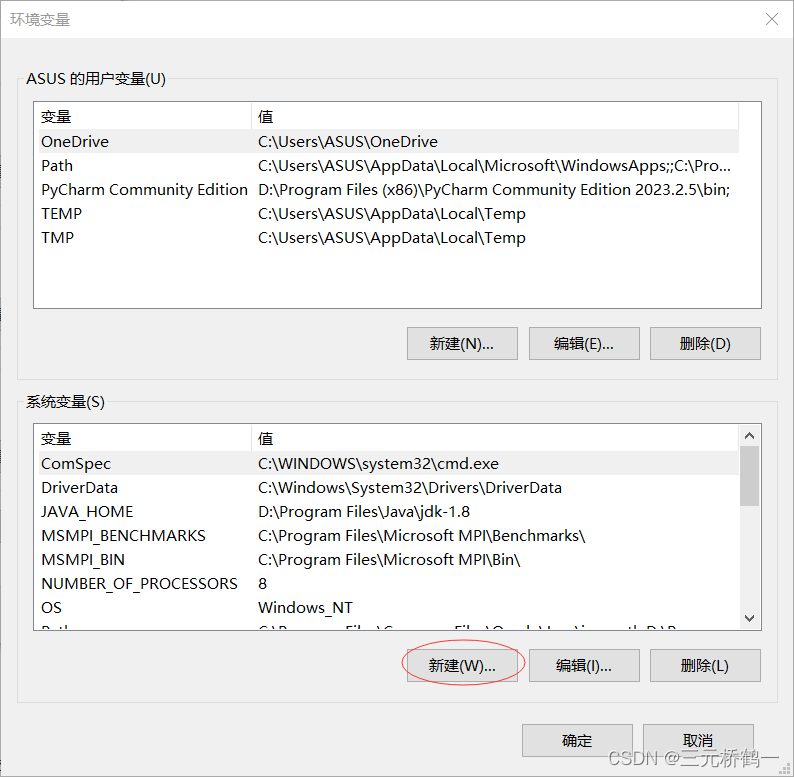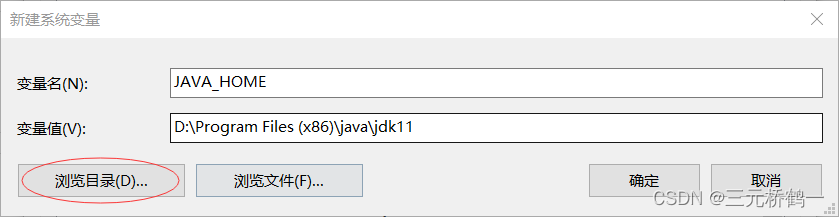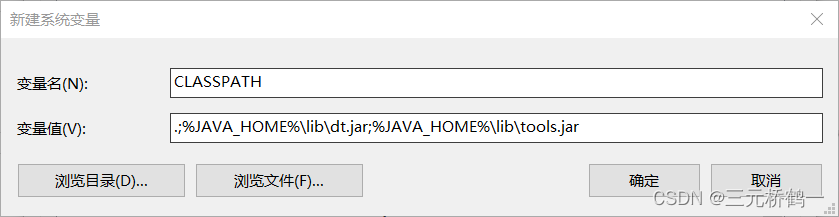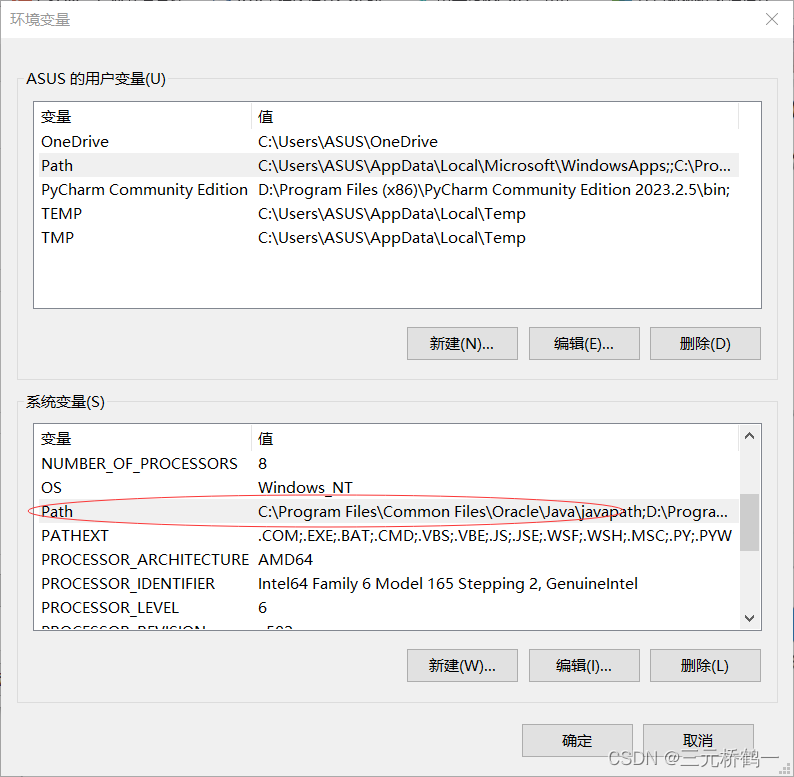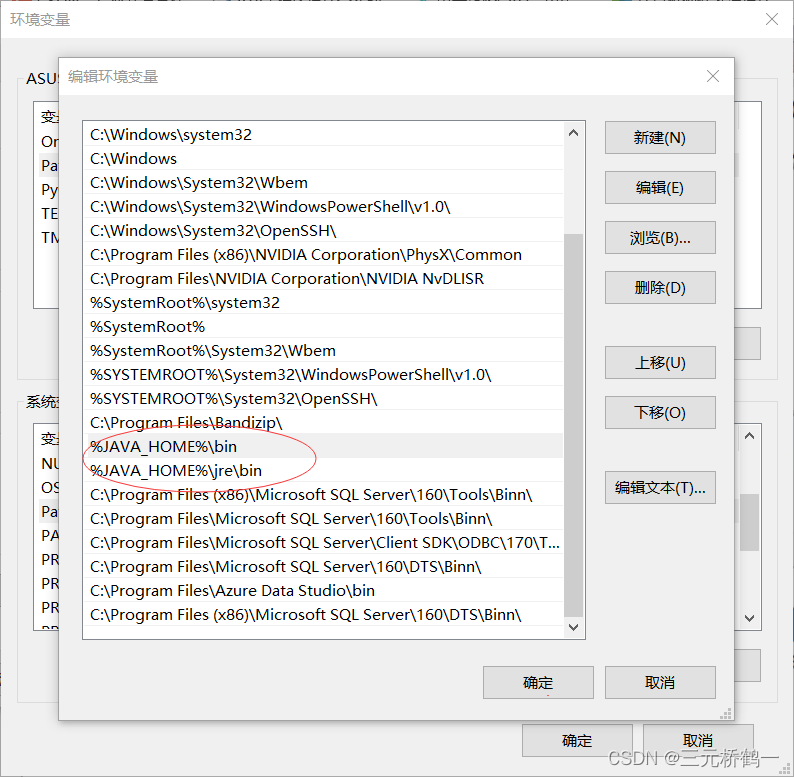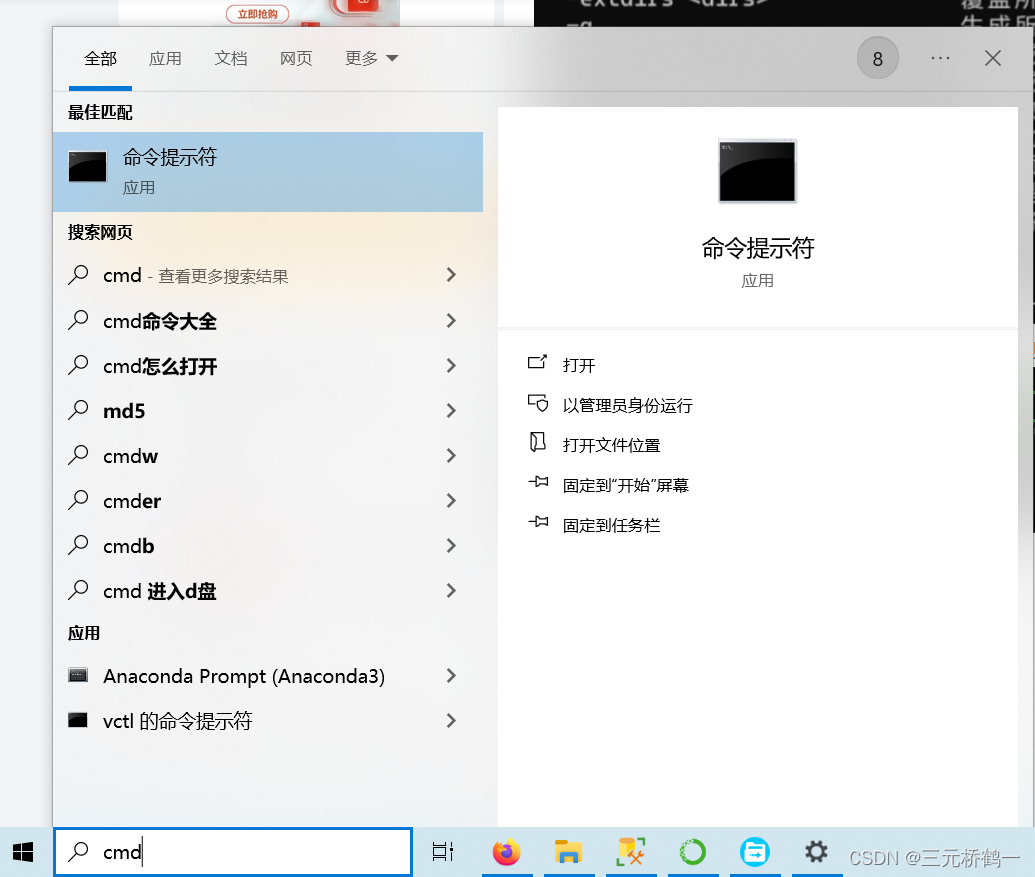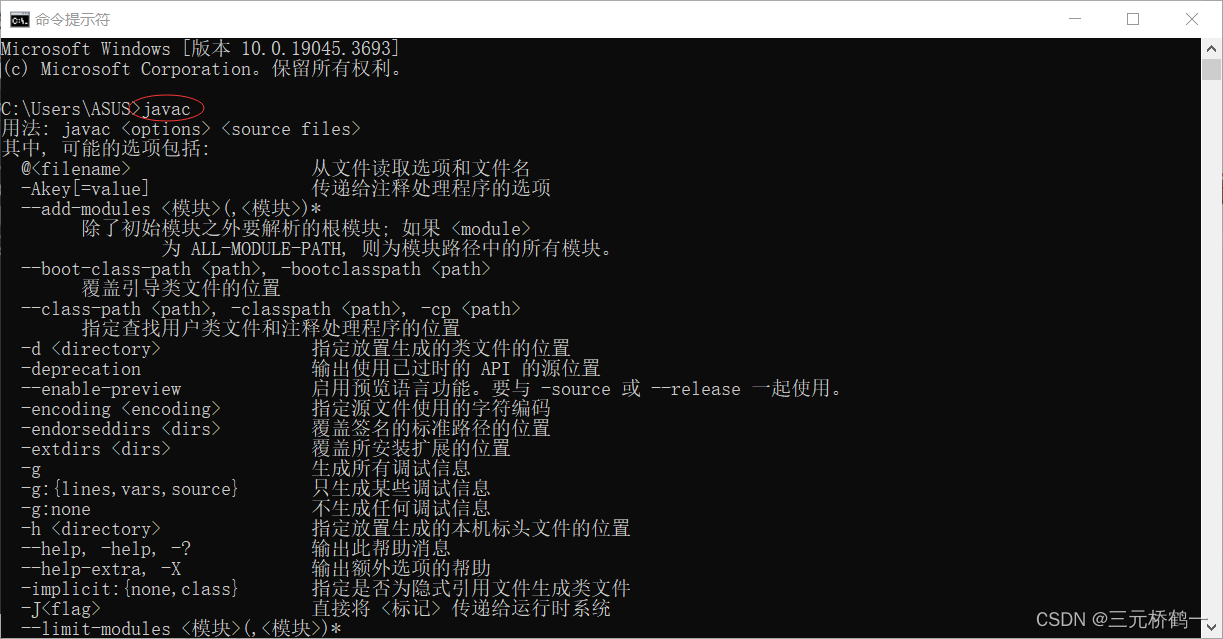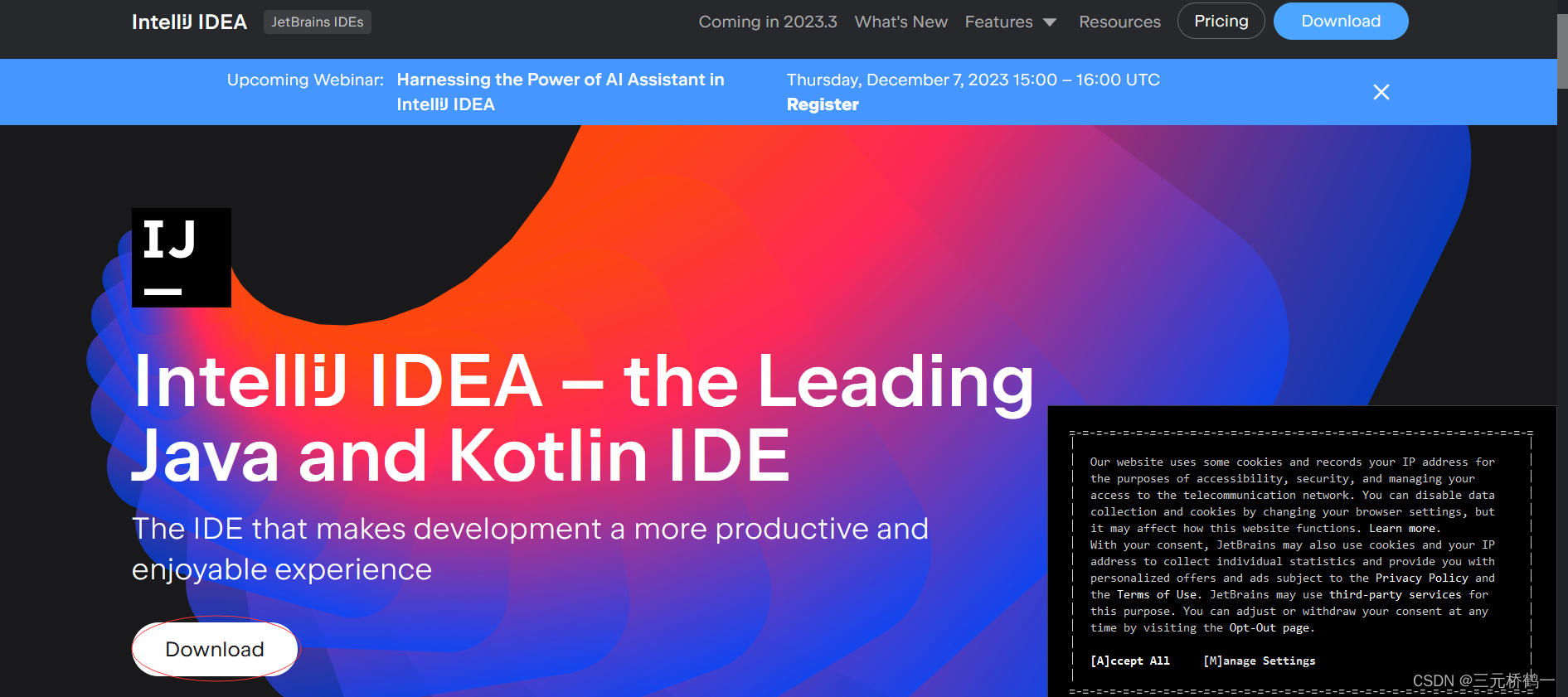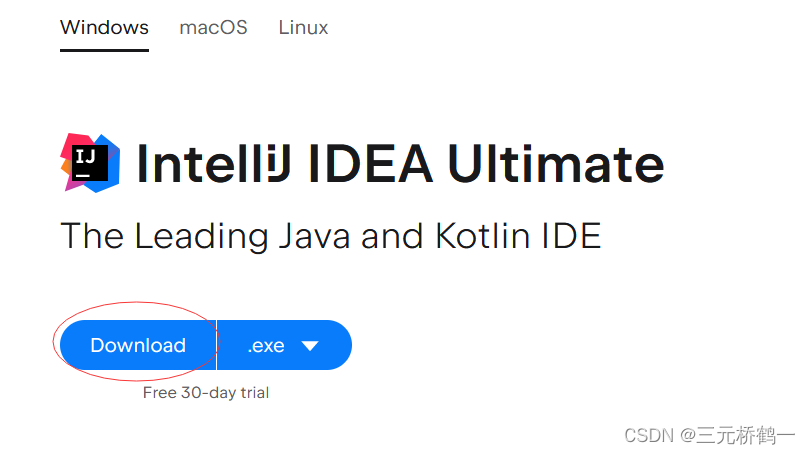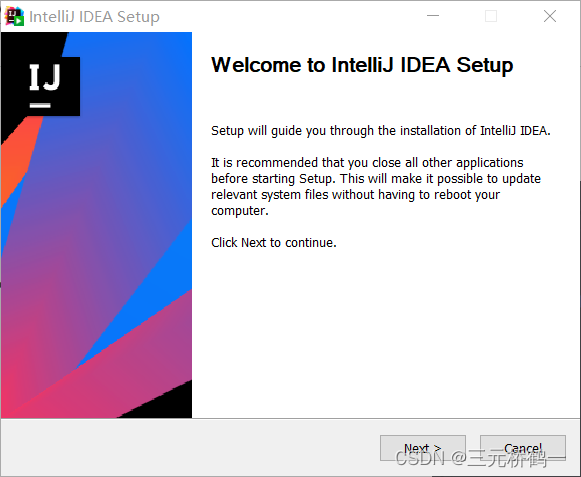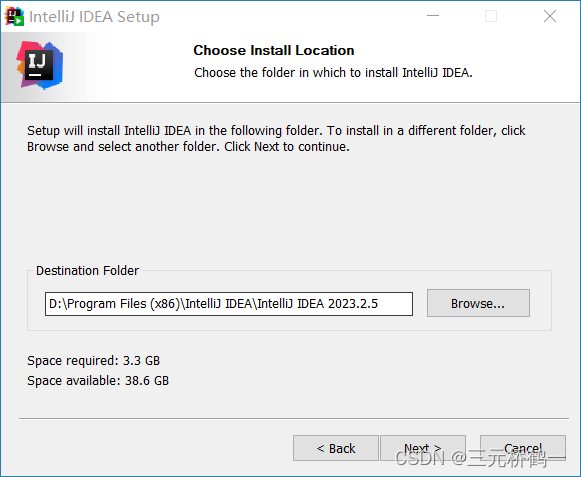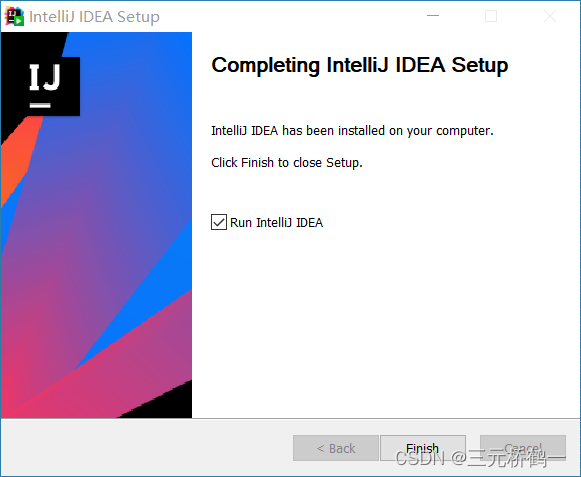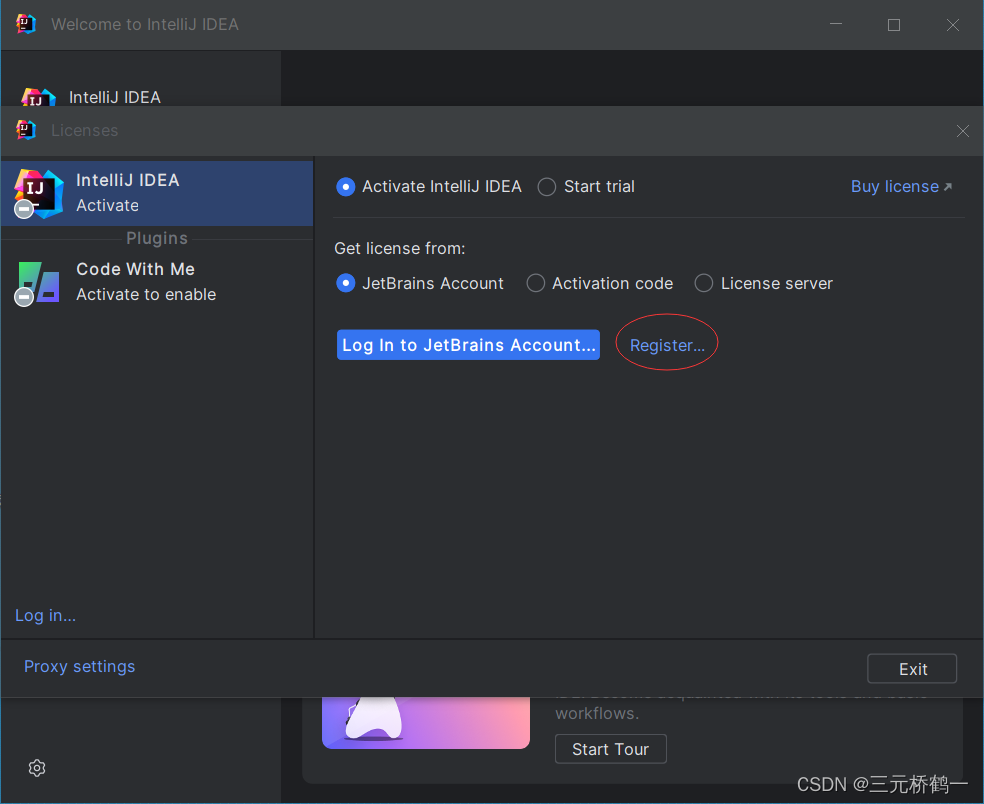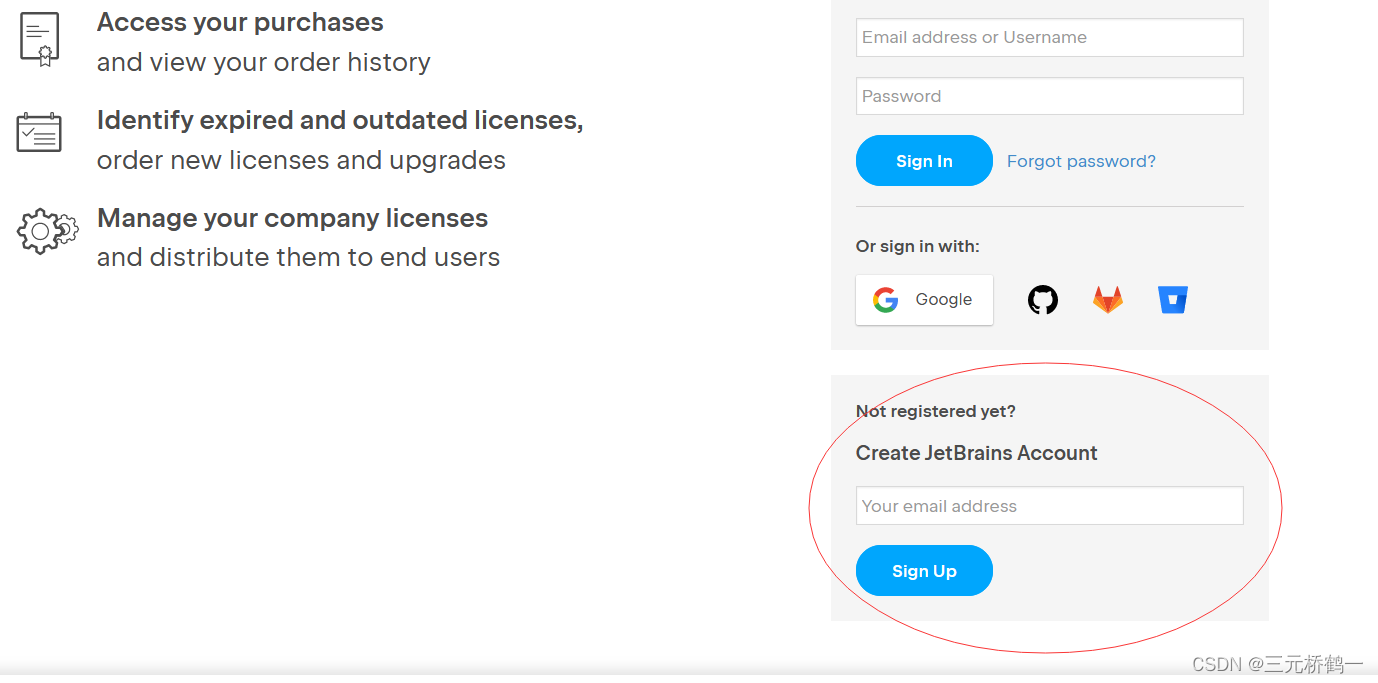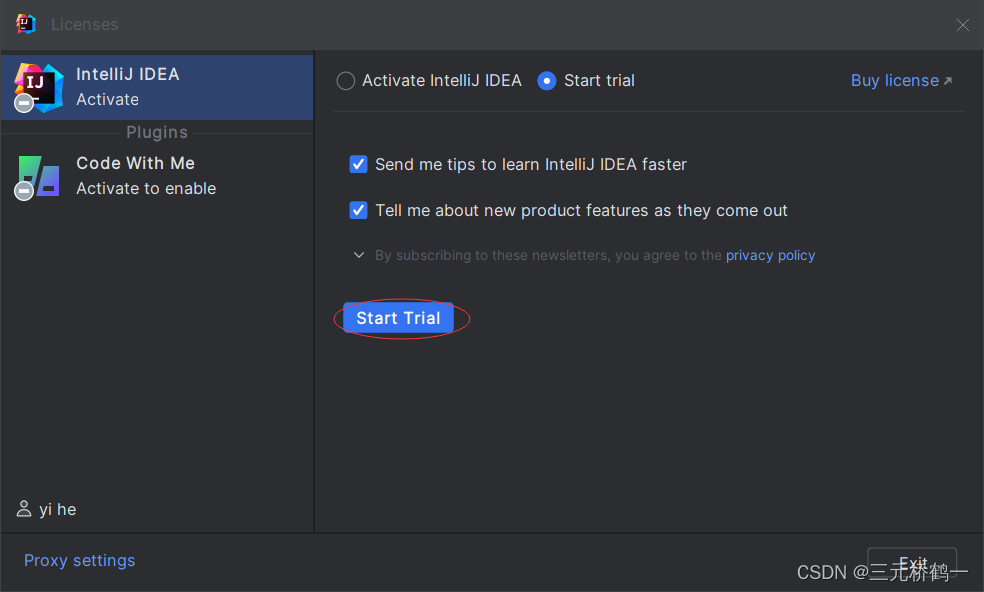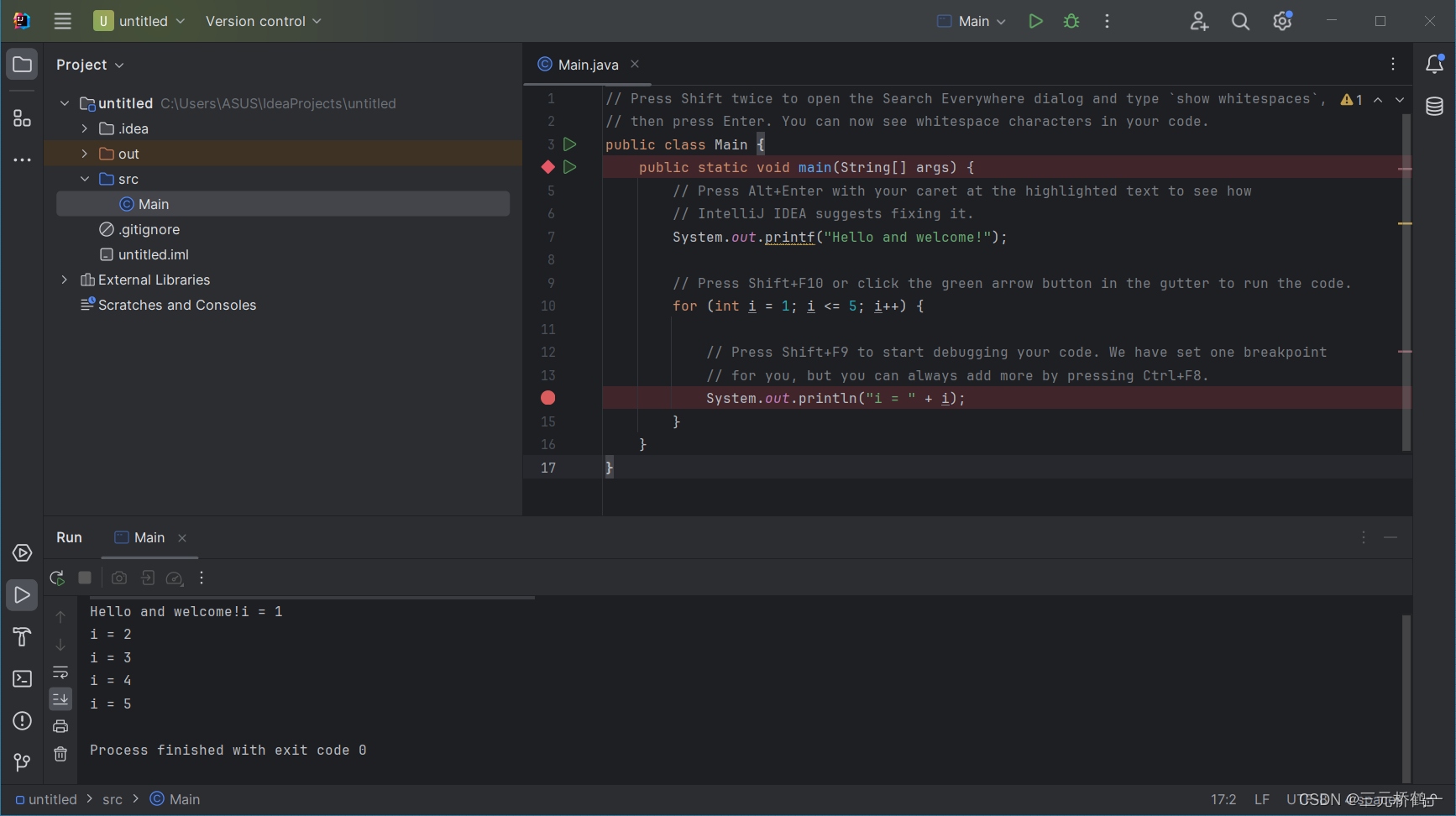| IDEA安装教程(保姆版:含jdk安装和环境配置) | 您所在的位置:网站首页 › idea安装教程及环境配置csdn › IDEA安装教程(保姆版:含jdk安装和环境配置) |
IDEA安装教程(保姆版:含jdk安装和环境配置)
|
序:IDEA与JDK简介
IDEA 全称 IntelliJ IDEA,是java编程语言的集成开发环境。IntelliJ在业界被公认为最好的java开发工具,尤其在智能代码助手、代码自动提示、重构、JavaEE支持、各类版本工具(git、svn等)、JUnit、CVS整合、代码分析、 创新的GUI设计等方面具有很强悍功能。 JDK是 Java 语言的软件开发工具包,主要用于移动设备、嵌入式设备上的java应用程序。JDK是整个java开发的核心,它包含了JAVA的运行环境(JVM+Java系统类库)和JAVA工具。 一、JDK下载安装与环境配置 1、下载安装官网:JDK官网 根据自己需求选择版本,一般选择windows-x64的版本。
勾选同意,点击下载。
上图按键有锁是因为还未登录Oracle账户,已有帐号登陆后浏览器就会自动下载。没有账号可以注册一个,这个账户涉及范围还比较广。
安装包下载完成后,双击开始安装。
这里把安装文件夹改到除系统盘(一般是c盘)之外的其他盘中。
这样就是安装完成了,关闭即可。
下面开始环境配置,右下角点开开始页面,找到设置页面中的高级系统设置。
点击环境变量。 点击新建系统变量。
变量名如图,变量值点击浏览目录,找到并选择刚刚JDK的下载位置。
再次新建,变量名和变量值如图所示。
双击系统变量中的变量path。
点击右侧的新建,新建如图的两个路径。
至此JDK已经安装完毕,环境也配置完成。接下来我们来检测一下是否成功。打开命令提示符。
输入代码,如图即为成功。 javac
还可以查询所安装的JDK的版本。 java -version
到这里,我们就完成了JDK的安装和配置。 二、IEDEA安装 1、下载安装官网:IDEA官网 点击Download。
选择windows版本。
下载完成后双击安装包开始安装。
选择系统盘之外的盘放置。
其余全部默认即可。安装后勾选直接运行,点击finish。
点击注册。
注册新账号。
按照图示勾选,点击开始。
系统自带一个程序,可以点击运行看看是否有输出,有即为成功。
我们的JDK和IDEA到此就全部安装完成啦。 |
【本文地址】